Oplossing: Outlook-handtekening toont geen afbeeldingen

Als Outlook uw handtekeningafbeelding niet toont, zorg er dan voor dat u uw e-mails opstelt in HTML-indeling. Maak dan een nieuwe handtekening aan.

Outlook is een uitstekende productiviteitstool die u zowel als e-mailclient als agendahulpprogramma kunt gebruiken . U kunt Outlook gebruiken om aankomende evenementen te beheren en zelfs meerdere agenda's te maken. Helaas kan het soms voorkomen dat de app agenda-afspraken niet verwijdert. Ofwel gebeurt er niets wanneer u op de knop Verwijderen drukt of de optie ontbreekt volledig. Laten we er meteen in duiken en onderzoeken hoe u dit probleem kunt oplossen.
Als je de desktop-app niet kunt gebruiken om agenda-afspraken te verwijderen, controleer dan of je de problematische afspraken kunt verwijderen met de web-app. Vaak wordt de web-app niet beïnvloed door dezelfde problemen die van invloed zijn op de desktop-app. Overigens kun je de mobiele app ook gebruiken om je agenda-afspraken te verwijderen.
Outlook maakt deel uit van de Office Suite en eventuele problemen met Office kunnen ook van invloed zijn op de e-mailclient. Om deze mogelijke problemen op te lossen, start u Outlook, klikt u op Bestand en gaat u naar Opties . Ga vervolgens naar Update-opties en klik op de knop Nu bijwerken .
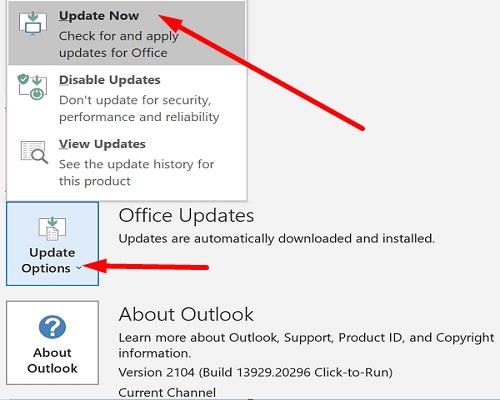
Start Outlook opnieuw en herstel uw Office-bestanden. Ga naar Configuratiescherm , selecteer Programma's en klik vervolgens op Programma's en onderdelen . Druk op de knop Wijzigen en voer de hulpprogramma's Snelle reparatie en Online reparatie in die volgorde uit.
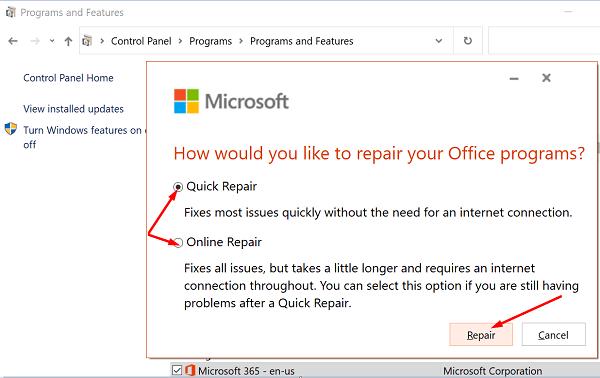
Als het repareren van je Office-bestanden niet heeft geholpen, probeer dan de Agenda-app opnieuw in te stellen. Vergeet niet een back-up te maken van belangrijke gegevens voordat u op de Reset-knop drukt.
Navigeer naar Instellingen , selecteer Apps en vervolgens Apps & functies . Selecteer de app Mail en Agenda en ga naar Geavanceerde opties . Druk op de Reset- knop en controleer de resultaten.
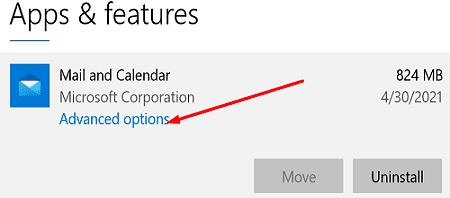
Als u iCloud gebruikt om de agenda te synchroniseren met de agenda van uw telefoon, logt u uit bij uw iCloud-account om de verbinding te vernieuwen.
Maar voordat u de onderstaande stappen volgt, maakt u een back-up van belangrijke Outlook-gegevens. Op deze manier kunt u uw gegevens herstellen voor het geval er iets misgaat.
Sluit Outlook volledig af.
Meld u vervolgens af bij uw iCloud-account.
Wanneer u wordt gevraagd om een back-up van uw agenda en contacten te maken of iets op te slaan, selecteert u Nee.
Log vervolgens weer in op iCloud. Synchroniseer uw bestanden en mappen niet met iCloud als daarom wordt gevraagd.
iCloud synchroniseert hoe dan ook automatisch alles terug naar Outlook.
Controleer uw agenda-afspraken. De problematische gebeurtenissen zouden al weg moeten zijn. Als ze er nog steeds zijn, zou je ze zonder problemen moeten kunnen verwijderen.
Als u met uw Outlook-bureaublad-app uw agenda-afspraken niet kunt verwijderen, gebruikt u de web-app. Als het probleem aanhoudt, update en repareert u Office en logt u vervolgens uit bij uw iCloud-account. Ervaar je nog steeds hetzelfde probleem? Laat het ons in de reacties hieronder.
Als Outlook uw handtekeningafbeelding niet toont, zorg er dan voor dat u uw e-mails opstelt in HTML-indeling. Maak dan een nieuwe handtekening aan.
Als Outlook het werkbestand niet kon maken, moet u de cache van uw gebruikersshellmappen bewerken en de tekenreekswaarde naar een geldige map verwijzen.
Als Outlook zegt dat er iets mis is met een van uw gegevensbestanden en moet worden afgesloten, voert u Inbox Repair uit om uw bestanden te herstellen.
Als de map Gespreksgeschiedenis van Outlook ontbreekt, repareer en update Office dan. Als het probleem zich blijft voordoen, maakt u de map opnieuw met MFCMAPI.
Als u Outlook gebruikt, kunt u meerdere e-mails tegelijk doorsturen door ze als bijlagen aan één e-mail toe te voegen.
Outlook-e-mails omzetten in taken: selecteer de e-mail die u in een taak wilt veranderen en sleep deze eenvoudig naar het gebied Toevoegen als taak.
Wanneer u een e-mail in Outlook terughaalt, vinkt u de volgende optie aan: Vertel me of het terughalen lukt of mislukt voor elke ontvanger.
Leer hoe u Autocorrectie of Autoformat in- of uitschakelt in Microsoft Outlook 2019 of 2016.
Los een probleem op waarbij zoeken in Microsoft Outlook niet de verwachte resultaten oplevert.
We laten u twee verschillende methoden zien voor het bekijken van e-mailberichtkoppen in Microsoft Outlook 2019 of 2016.
Schakel een ontvangst- of leesbevestiging in voor berichten die u verzendt vanuit Microsoft Outlook 2019 of 2016.
Als de Home-knop in Outlook ontbreekt, schakelt u Home Mail op het lint uit en weer in. Deze snelle oplossing heeft veel gebruikers geholpen.
Stel in of u e-mail in platte tekst of HTML-indeling wilt bekijken of verzenden in Microsoft Outlook 2019, 2016 of 365.
Veel Outlook-gebruikers klaagden dat niet al hun e-mails zichtbaar zijn in de map Inbox. Controleer uw e-mailfilters en schakel ze uit.
Als je de huidige achtergrondkleur van je Outlook-agenda niet leuk vindt, ga dan naar Instellingen en selecteer een andere kleur.
Een tutorial die laat zien hoe Microsoft PowerPoint 365 uw diavoorstelling automatisch afspeelt door de tijd voor het wisselen van dia
Stijlsets kunnen uw hele document onmiddellijk een gepolijste en consistente uitstraling geven. Hier leest u hoe u stijlsets in Word gebruikt en waar u ze kunt vinden.
Dwing een prompt af op uw Microsoft Excel bestanden voor Office 365 die vraagt om het bestand als Alleen-lezen te openen met deze handleiding.
Wij tonen u een truc die u kunt gebruiken om al uw Microsoft Outlook 365-contacten eenvoudig naar vCard-bestanden te exporteren.
Leer hoe je het tonen of verbergen van formules in cellen in Microsoft Excel kunt inschakelen of uitschakelen.
Leer hoe je cellen in Microsoft Excel 365 kunt vergrendelen en ontgrendelen met deze tutorial.
Het is gebruikelijk dat de Junk-optie is uitgeschakeld in Microsoft Outlook. Dit artikel laat je zien hoe je dit kunt oplossen.
Een handleiding die laat zien hoe je dia
Ontdek hoe je een macro in Word kunt maken om het gemakkelijker te maken om je meest gebruikte functies in minder tijd uit te voeren.
We tonen je hoe je de zichtbare klembordopties in Microsoft Office 365-applicaties kunt in- of uitschakelen.



















